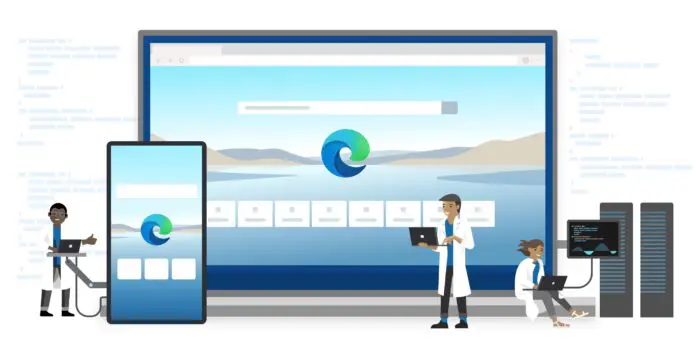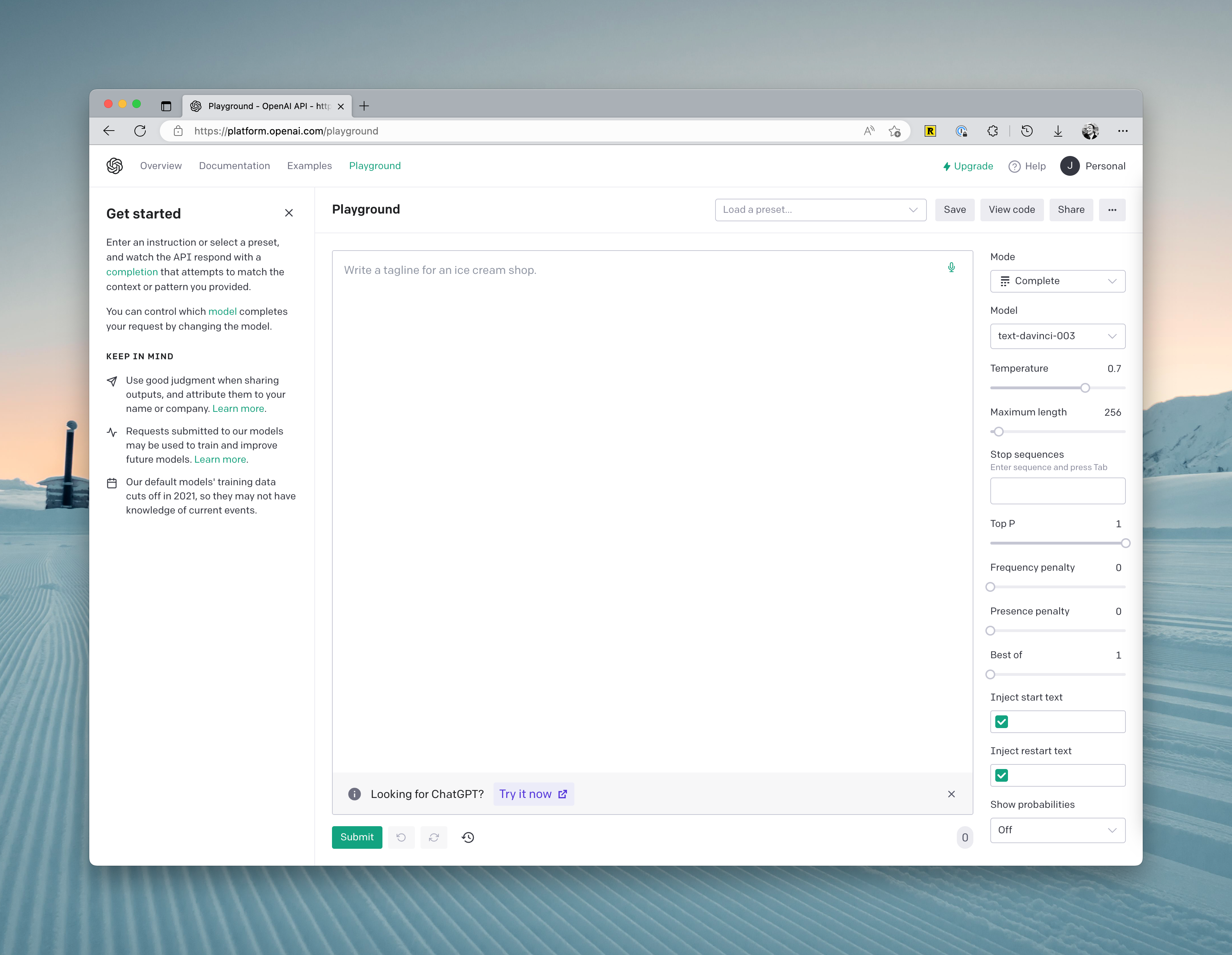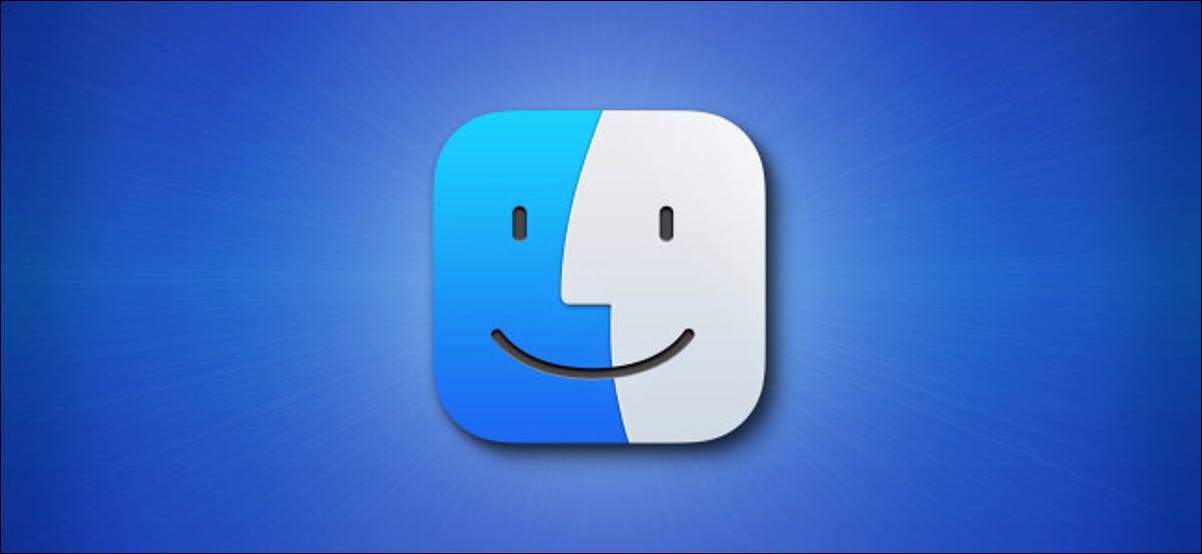
如果您厌倦了在Finder中查找经常打开的文件或文件夹,请考虑创建别名,这是原始项目的快捷方式。这是操作方法。
macOS中的别名是什么?
在Mac上,别名是指向文件或文件夹的一种特殊类型的文件。别名类似于Windows中的快捷方式和Linux中的符号链接。它们也是动态的,这意味着即使您更改原始项目的位置,它们仍将链接到文件或文件夹。别名可以指向本地Mac或网络计算机上的目标。
别名很方便,因为您可以使用它们来快速打开一个经常使用的文件或文件夹,而不必总是通过文件夹进行root查找。当您通过单击打开别名时,原始项目将正常打开-就像您期望的那样。
如何在Mac上制作文件或文件夹别名
在macOS中创建别名很容易。首先,单击Dock上的Finder图标将其带到前台。
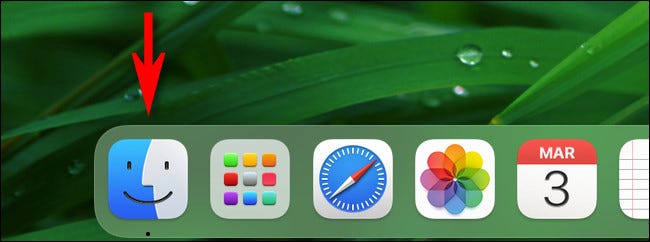
打开一个新的Finder窗口,浏览到您要为其创建快捷方式的文件或文件夹的位置。找到它后,可以通过以下三种方式来创建别名:
- 菜单栏:选择文件或文件夹,然后从屏幕顶部的菜单栏中选择“文件”>“创建别名”。
- 键盘:选择文件或文件夹,然后按键盘上的Ctrl + Command + A。
- 右键单击:用鼠标或触控板在Finder或桌面中右键单击一个项目,然后从列表中选择“制作别名”。
这三个选项中的任何一个都会产生相同的结果。尝试全部使用它们,您将很快使用自己觉得最舒服的任何一个选项。这就是使用右键单击菜单创建别名的样子。
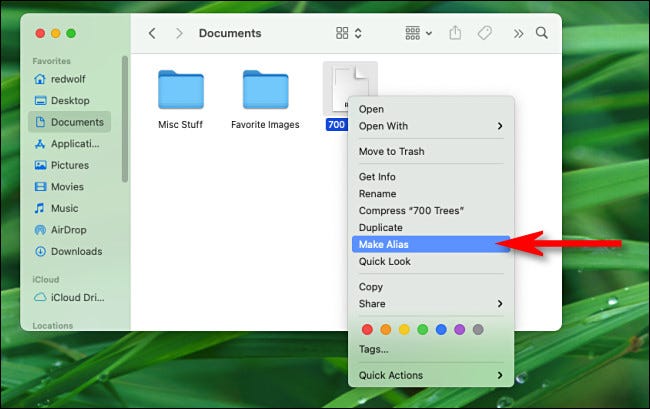
创建别名后,该别名将显示在原始项目的旁边。它的名称将突出显示,这意味着您可以快速将其重命名为您喜欢的任何名称。现在输入新名称,或直接按回车键。
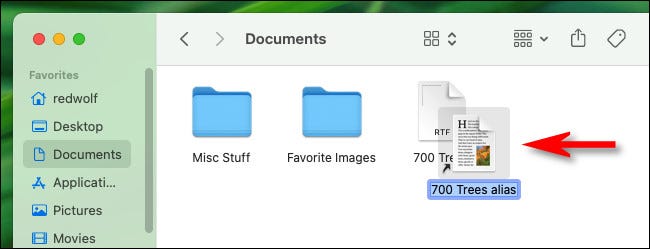
然后,您可以将别名移动(通过拖动或复制/粘贴)到几乎要放置文件或文件夹的任何位置,包括您的桌面或垃圾箱旁边Dock的特殊快速启动区域。
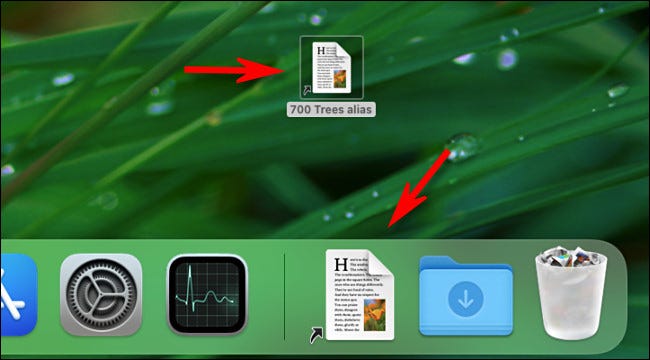
当您要使用别名时,就像打开普通文件或文件夹一样将其打开。在Dock上,只需单击一下即可,但是在Finder和桌面上,您将双击别名。原始项目将打开。
如果您不想再使用该别名,只需将其拖到“废纸rash”中即可。如果删除别名,它指向的原始文件或文件夹将不会被删除或更改。
未经允许不得转载:表盘吧 » 如何在Mac上为文件或文件夹创建快捷方式